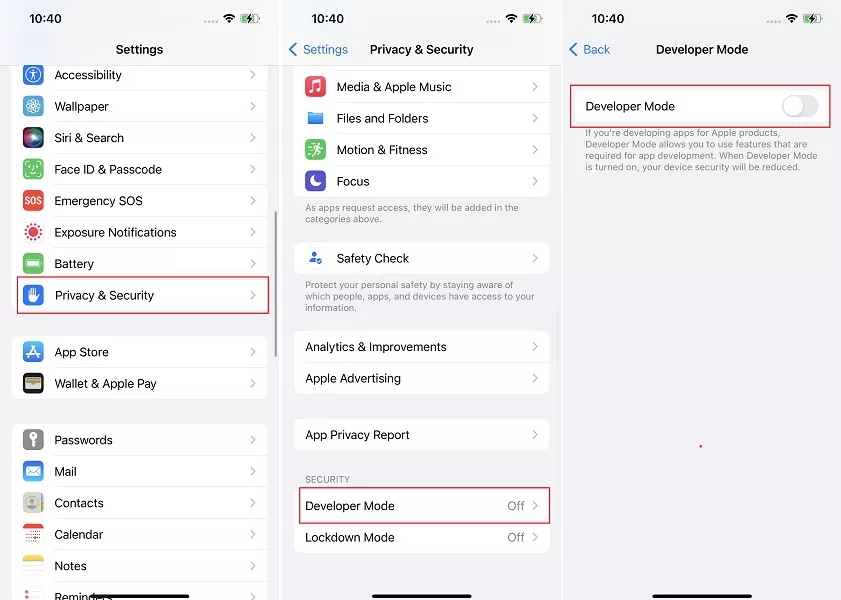Cómo activar el modo de desarrollador de iPhone [para iOS 18 Beta]
 Santiago Hernandez
Santiago Hernandez- Actualizado en 2024-06-11 a iOS17
Recibí una alerta cuando intenté abrir una versión de prueba aprovisionada. La alerta dice "Su aplicación requiere el modo de desarrollador para ejecutarse". Pero no hay una opción de modo de desarrollador en mi configuración. La única opción y el fin de Privacidad y seguridad es el modo de bloqueo. ¿Cómo puedo activar el modo desarrollador?
Tanto para los desarrolladores como para los entusiastas, el modo de desarrollador de iPhone sirve como una puerta de entrada para desbloquear todo el potencial del iPhone, ofreciendo herramientas y capacidades avanzadas para el desarrollo y la personalización de aplicaciones. Sin embargo, puede ser frustrante cuando el modo de desarrollador de iPhone no se muestra, lo que dificulta la capacidad de acceder a opciones de desarrollo cruciales. En esta guía actualizada, profundizaremos en las soluciones efectivas sobre cómo habilitar el Modo desarrollador en iPhone.
- Parte 1: ¿Qué es el modo desarrollador?
- Parte 2: ¿Qué puedo hacer con el modo desarrollador en mi iPhone?
- Parte 3: Cómo habilitar el modo desarrollador en iPhone
- Parte 4: ¿Por qué el modo desarrollador no está en mi iPhone?
- Parte 5: Cómo arreglar el modo de desarrollador de iPhone que no se muestra
Parte 1: ¿Qué es el modo desarrollador?
¿Qué es el modo desarrollador en iPhone? El modo de desarrollador de iPhone es una nueva característica diseñada para mejorar la seguridad en los dispositivos Apple. Este modo tiene como objetivo proteger a los usuarios de la instalación inadvertida de software potencialmente dañino y reduce los riesgos asociados con la funcionalidad exclusiva para desarrolladores. A diferencia de las instalaciones de aplicaciones típicas de App Store o la participación en TestFlight, el modo de desarrollador se enfoca en escenarios específicos para desarrolladores, como realizar compilaciones y ejecuciones en Xcode o instalar aplicaciones firmadas por desarrollo.
Parte 2: ¿Qué puedo hacer con el modo desarrollador en mi iPhone?
Habilitar el modo de desarrollador de iPhone desbloquea una gran cantidad de capacidades que se extienden más allá de las funciones de usuario regulares. Es importante tener en cuenta que habilitar iOS 18 Beta Developer Mode en su dispositivo reduce su seguridad. Para evitar problemas de seguridad, se recomienda desactivar el modo de desarrollador una vez que haya completado sus tareas o trabajo de desarrollo.
Parte 3: Cómo habilitar el modo desarrollador en iPhone
Habilitar el modo de desarrollador en su iPhone es un proceso sencillo que brinda acceso a funciones y herramientas de desarrollo avanzadas. Aquí hay una guía paso a paso sobre cómo habilitar el Modo desarrollador en iPhone:
- Paso 1 Habilite el modo de desarrollador en Configuración > Privacidad > Seguridad > Modo de desarrollador > Activar

- Paso 2 Presiona Reiniciar cuando recibas un aviso para reiniciar tu iPhone.
- Paso 3 Presiona el botón Activar e ingrese su código de acceso para activar el modo de desarrollador de iPhone.

Parte 4: ¿Por qué el modo desarrollador no está en mi iPhone?
Si se pregunta por qué el Modo de desarrollador no aparece en iOS 18 Beta, la razón principal detrás de este problema es: con la introducción de iOS 16, Apple realizó modificaciones en la funcionalidad del Modo de desarrollador. Anteriormente, podía habilitarlo directamente desde la configuración del dispositivo. Sin embargo, Apple eliminó esta opción para mejorar la seguridad de los usuarios generales.
Dado que falta el modo de desarrollador de iOS 18 Beta, puede usar opciones alternativas para habilitar el modo de desarrollador.
Parte 5: Cómo arreglar el modo de desarrollador de iPhone que no se muestra
Solución 1: Habilite el modo de desarrollador de iPhone usando Xcode
Para corregir el modo de desarrollador que no aparece en iOS 18 Beta, Xcode puede ser una alternativa para habilitar el modo de desarrollador. Es un método común utilizado por los desarrolladores. Siga estos pasos para habilitar el modo de desarrollador en su iPhone:
- Paso 1 Connect your iPhoneto your Mac using a USB cable.
- Paso 2Inicie Xcode en su Mac.
- Paso 3 En Xcode, navegue hasta el menú Window y seleccione Dispositivos y simuladores
- Paso 4Seleccione su iPhone conectado de la lista.
- Paso 5En tu iPhone, abre la aplicación Configuración. Busque la opción Activar modo de desarrollador o similar en la sección de información del dispositivo.
- Paso 6 Haga clic en esta opción para habilitar el Modo desarrollador en su iPhone.
- Paso 7 Confirme la habilitación del modo de desarrollador cuando se le solicite.
- Complejidad: Habilitar el modo de desarrollador en Xcode puede ser un desafío para los usuarios que no están familiarizados con el entorno de desarrollo.
- Mayor Riesgo: Realizar cambios sin el conocimiento adecuado puede provocar inestabilidad en el sistema, pérdida de datos o bloqueo del dispositivo.
- Paso 1 Descarga e instala UltFone iOS Data Manager en tu computadora, luego conecta tu iPhone a tu computadora. Encuentre esta herramienta, modo desarrollador en Acceso rápido de la página de inicio y haga clic para abrirla.
- Paso 2 Luego, toque la opción Abrir en la ventana emergente después de hacer clic en la herramienta, modo desarrollador.
- Paso 3 La entrada del modo de desarrollador se ha mostrado en su iPhone. Puede tocar la opción Siguiente para habilitar el Modo de desarrollador de iPhone en Configuración> Privacidad> Seguridad> Modo de desarrollador> Encienda su iPhone como la Parte 3.
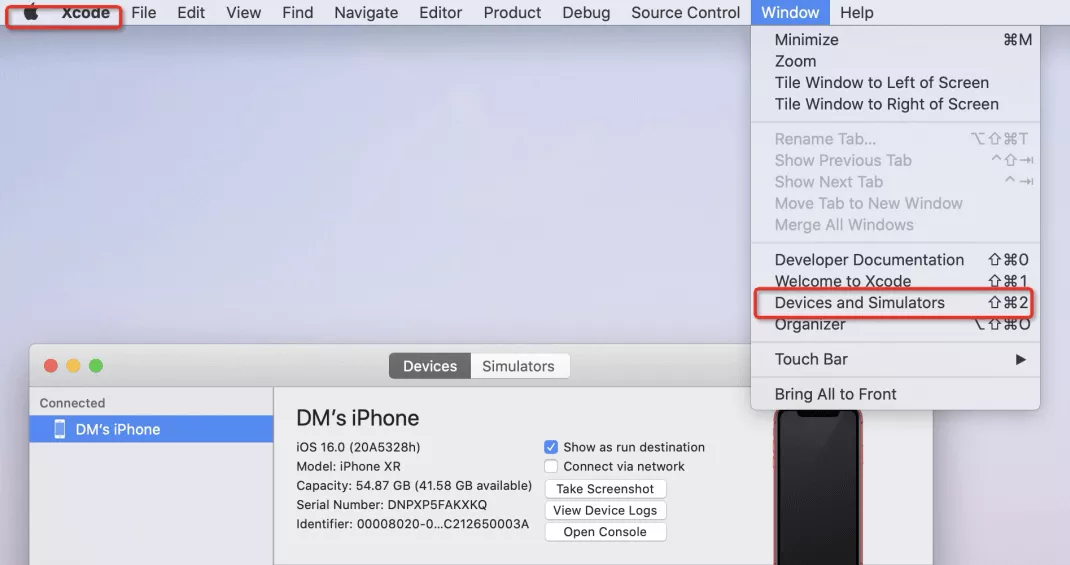
Si bien habilitar el modo de desarrollador con Xcode puede proporcionar varios beneficios, existen algunas desventajas potenciales a considerar:
Solución 2: Habilite el modo de desarrollador en iPhone usando el administrador de datos de iOS [Fácil y Seguro]
Si prefiere una alternativa más rápida y segura para habilitar el Modo de desarrollador de iPhone, para corregir la falta del Modo de desarrollador de iOS 18 Beta, UltFone iOS Data Manager es una herramienta muy recomendada.
UltFone iOS Data Manager ofrece una solución fácil de usar y eficiente sin la necesidad de un amplio conocimiento técnico. Ya sea que tenga Windows o Mac, puede disfrutar de un viaje fluido al habilitar el modo de desarrollador para todos los dispositivos iPhone y versiones de iOS 18 Beta.
Para habilitar el modo de desarrollador iOS 18 Beta, puede seguir estos sencillos pasos:
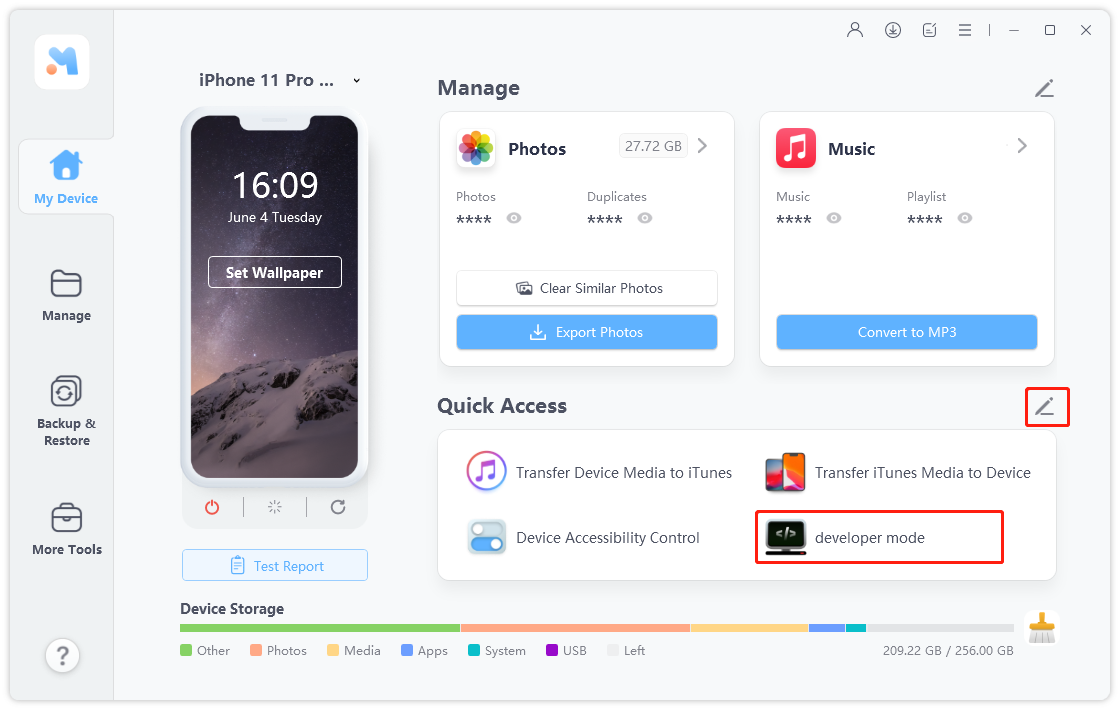
Si no puede encontrarlo aquí, haga clic en el botón a la derecha de Acceso rápido, ingrese a la página Más herramientas y establezca esta herramienta en Seleccionado.
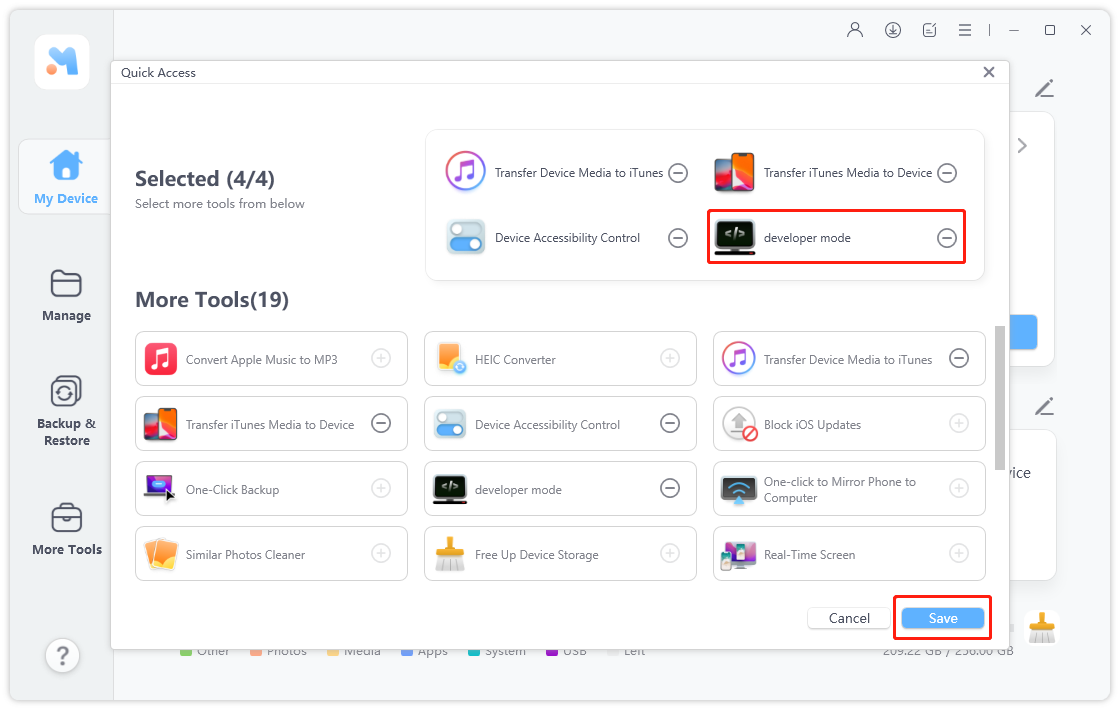
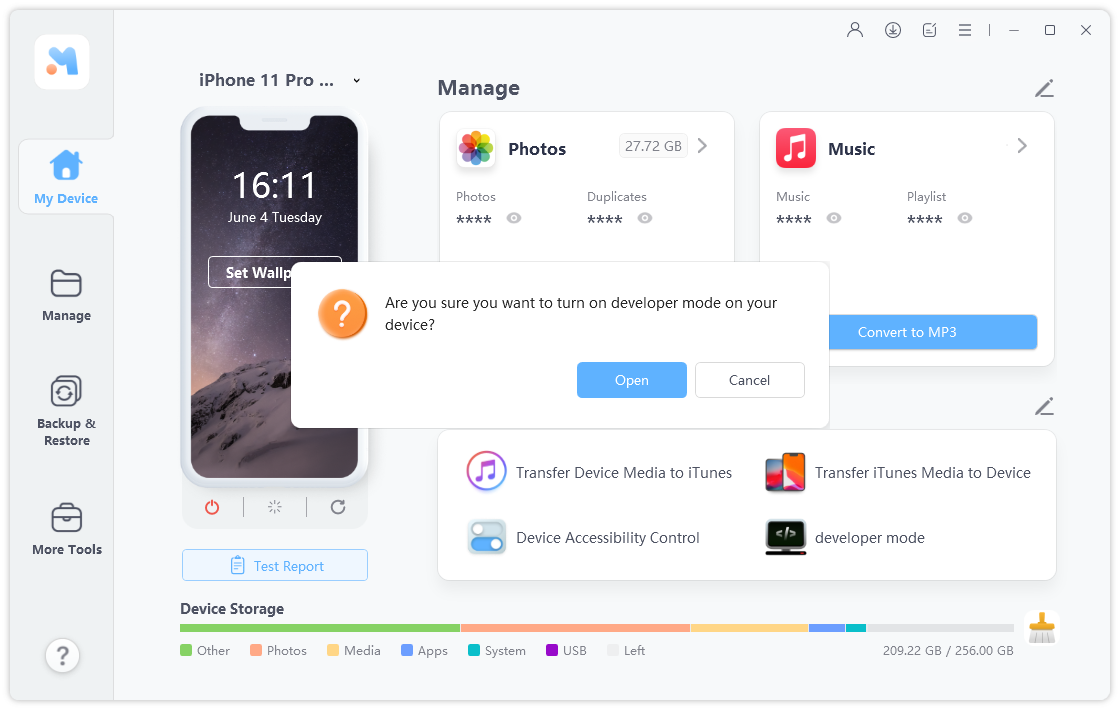
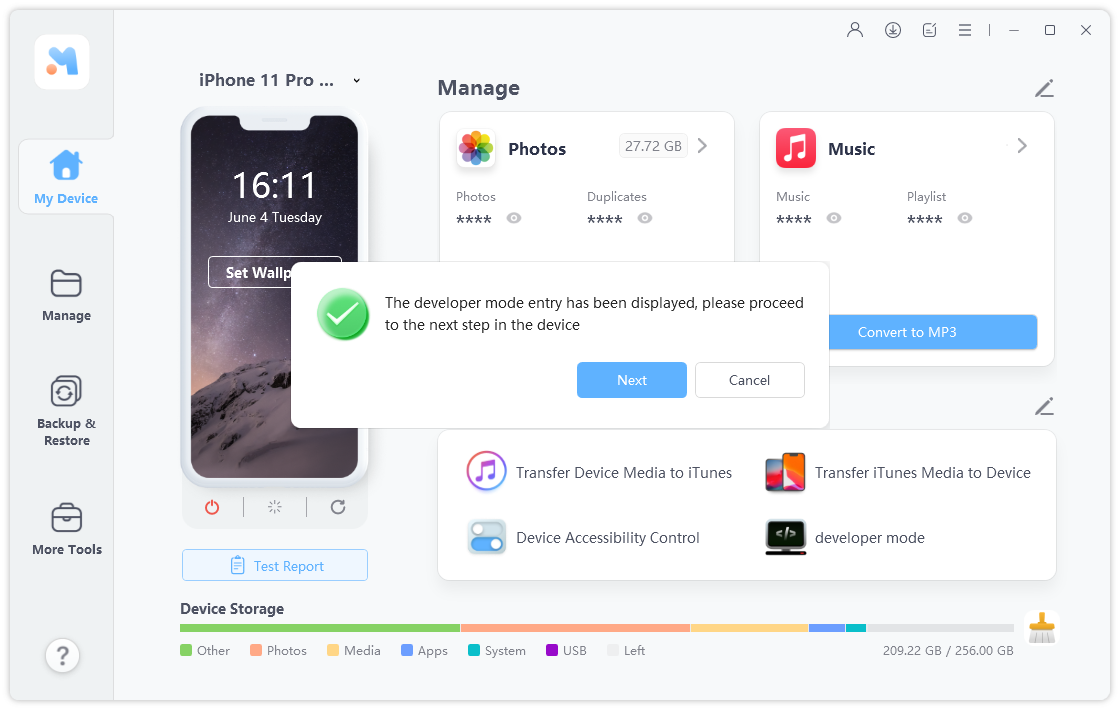
Conclusión
Habilitar el modo de desarrollador es un intento valioso tanto para los desarrolladores como para los entusiastas de la tecnología. Si el modo de desarrollador no aparece en iOS 18 Beta, aún puede habilitarlo utilizando las herramientas sugeridas como UltFone iOS Data Manager. Con el potencial de desarrollo de su iPhone restaurado, puede continuar superando los límites y desatando su creatividad.